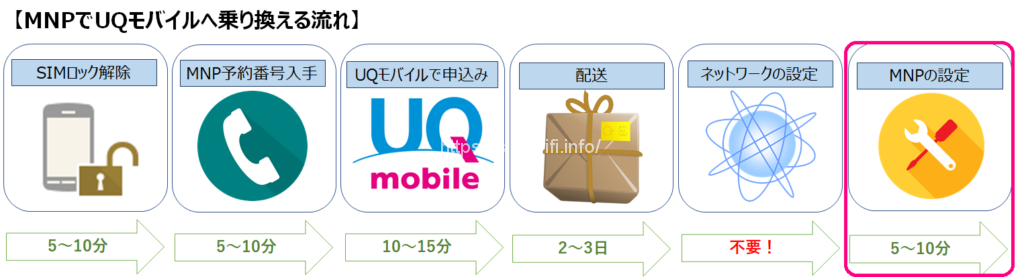
手元にUQモバイルからSIMカードが届いたら、一番最初にAPNの設定を行います。
APNの設定が終われば、つぎはMNPの設定をして回線の切り替えの処理をします。この回線切り替えを行うこととで今まで使っていたキャリアから、UQモバイルの回線へ変更になります。これで正式にMNPが終了します!
今回はUQモバイルへ乗り換えのための、最後の設定『MNPの設定(回線切り替え)』の方法をご紹介します。
UQモバイルからSIMが届いたら…最後の設定『MNPの設定(回線切り替え)』の方法!

SIMロックの解除をして、MNP予約番号を入手して、UQモバイルを申し込み、APNの設定を終えて…いよいよ最後の手順に辿り着きました!!
最後に実施するのは、MNPの設定をすることで今まで使っていた回線からUQモバイルの回線に切り替える作業です。
MNP予約番号をキャリアに電話して取得しました。『予約』という名前の通り、これだけではUQモバイルに乗り換えたことになりません。回線を切り替えることでMNPが終了します。
UQモバイルに申し込んで手元にSIMカードが届いてAPNの設定をしただけでは、前使っていたキャリアの回線が生きている状態になっています。これを手動で「UQモバイルに乗り換えました」と設定するのがMNP設定(回線切り替え)になります。これが終わると正式に前のキャリアが解約となります!
もしもMNP予約番号を申し込んだ時点で前のキャリアが解約となってしまうと、スマホが使えない期間が発生してしまいます。それを防ぐために『予約』となっており、乗り換えまでの期間が設定されています。
*この処理で以前のキャリアは解約となり、UQモバイルの利用が始まる!
あえて『手動で』と書いたのですが、UQモバイルではこの設定をしなくても発送から7日経つと自動的に回線切り替え処理がされます。自動でされるんだったらしなくても良い?と思いがちですが、UQモバイルを今すぐ利用始めるぞ!って場合はこの処理をしないと、まだUQモバイルは使えない状態なので自動切り替えを待つよりも、自分で切り替えた方が良いと思います。
UQモバイルのMNP設定(回線切り替え)手順
回線切り替えのための準備
まずは準備物の用意をします。
②UQからの新規申し込み受付のメールに書いてある受付番号のメモ
回線切り替えはスマホの電源を切って行うので、必然的にパソコンやタブレットなどスマホ以外を使ってすることになります。
サイトにアクセスして設定するのですが、その時に受付番号が必要になるのであらかじめメモっておきます。
またUQモバイルでのMNPの手続きは9:30~20:30となっています。その時間以降でもwebでの手続きなのでできますが、実施した場合は翌日扱いとなります。実際にはやったことがないのですが、9:30以前に行った場合は当日に処理されると思います。
時間内に回線変更手続きを行うのが、完了メールまでがとてもスムーズなのでオススメです!
- スマホの電源をOFFにする
- PC等でmy UQ mobileへログインする
- 新規IDを登録する 『お申込み状況一覧』をクリック
- 『回線切替』を選択する
- MNP回線切替完了のメールが届く
1. iPhoneまたはAndroidの電源を切る

まずは回線を切り替えるiPhoneやAndroidの電源をOFFにしてください。誤作動を起こさないように電源を切ってから回線切り替えをした方が良いようです。
2. パソコンでmy UQ mobileへログインする
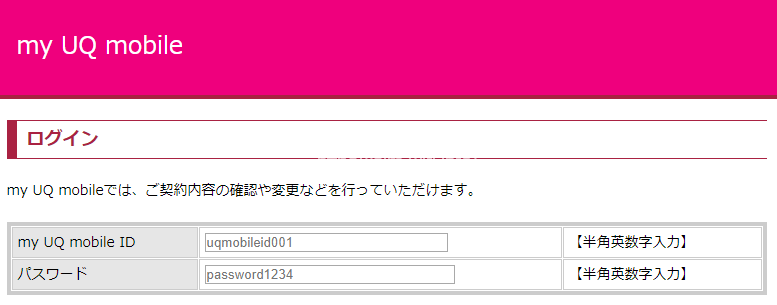
my UQ mobileへアクセスし、ログインします。
■パスワード:申し込み時に設定した「暗証番号」(半角数字4桁)
このログイン時に準備していた、UQモバイルから申し込み時に届いたメール内にある『受付番号』が必要になります。
メールで届いたログインIDは初期設定なので、新たにログインIDを設定します。
3. my UQ mobileのお申し込み状況一覧をクリック

お申し込み状況一覧をクリックします。すると回線切り替えのボタンがありますのでクリックし手続きを行います。

4. UQモバイルから回線切り替えのメールが届く

回線切り替えの手続きをしてしばらくすると、申し込み時に登録したメールアドレス宛にUQモバイルから『MNP回線切り替えのご案内(自動送信メール)』が届きます。これが届けば、UQモバイルへの乗り換えは完了です!同時にもともと使っていたキャリアも解約となります。
まとめ

UQモバイルへのMNP回線切替の方法は以上です。
APN設定(ネットワーク設定)が終わっているのなら、これで全ての作業は終了です!UQモバイル仲間としてよろしくお願いいしますね!
